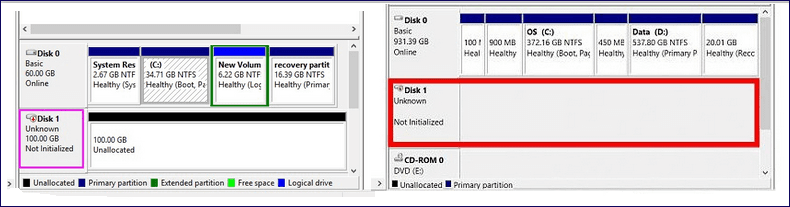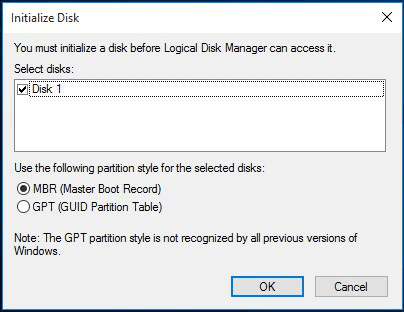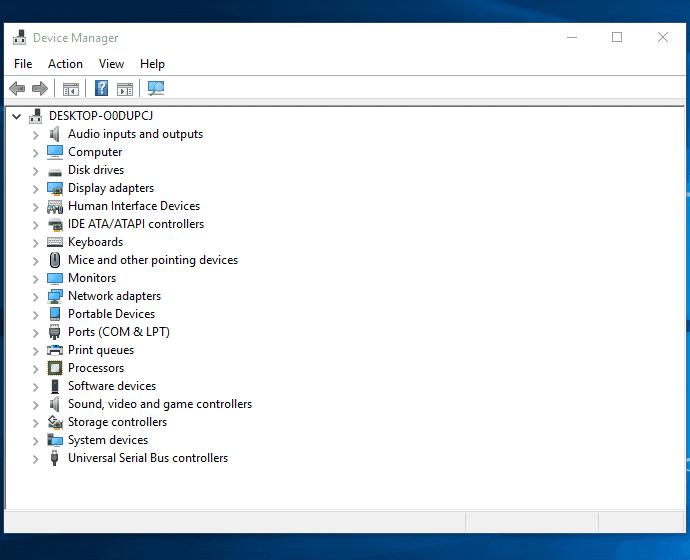الحل 1 والحل 2 والحل 3 تنطبق على إصلاح مشكلة القرص غير مهيأ و يظهر غير مخصص. أما الحل 4 ، والحل 5 ، والحل 6 فيستخدم في إصلاح القرص غير مهيأ ولا يظهر أي شيء عن سعة القرص. يمكنك اتباع الدليل السريع:
الحل 1 . تهيئة القرص
الحل 2. استعادة البيانات من القرص الصلب وإنشاء وحدات تخزين جديدة
الحل 3. قم بإجراء استرداد القسم
الحل 4.فحص اتصال القرص
الحل 5. تحديث برنامج تشغيل الجهاز
الحل 6. أرسل للإصلاح اليدوي
القرص 1 غير معروف ، غير مهيأ ، غير مخصص
عندما قمت بتوصيل محرك الأقراص الصلبة الخارجي ، Western Digital My Passport 0740 (500GB),، يظهر الكمبيوتر الشخصي إنه تم تثبيته بنجاح ولكنه لم يظهر على جهاز الكمبيوتر. وأيضًا عندما دخلت في أدوات النظام ، قال إن القرص 1 غير معروف ، وليس مهيأ ، غير مخصص. هل يعرف أي شخص كيفية استرداد البيانات عند عدم تهيئة محرك الأقراص الثابتة أو كيفية تهيئة القرص دون فقد البيانات؟
الأعراض
مثل الحالة المذكورة أعلاه ، عادةً ما تحدث مشكلة " القرص غير معروف غير مهيأ " في جميع إصدارات ويندوز، بما في ذلك ويندوز10 و 8 و 7 وتزعج العديد من المستخدمين. عندما يحدث ذلك ، قد يعرض محرك الأقراص الثابتة الخارجي "مساحة غير مخصصة" أو لا يعرض أي شيء عن سعة القرص في إدارة الأقراص (كما في الصورة أدناه) ، لذلك لا يمكنك فتح البيانات الموجودة على هذا القرص والوصول إليها.
![القرص غير معروف غير مهيأ]()
أسباب
على الرغم من أن القرص يظهر "غير معروف ، غير مهيأ" في كلتا الحالتين. يقدمون معلومات مختلفة حول سعة القرص الصلب ، مما يعني أنها ناتجة عن أسباب مختلفة.
إذا كان "القرص غير معروف غير مهيأ" مصحوبًا بـ "غير مخصص" ، فمن المحتمل أن يكون السبب هو تلف MBR على القرص الصلب. يعد MBR ، Master Boot Record ، أول قطاع على قرص MBR أو GPT. يوفر معلومات حول تحميل ويندوز وعلى قسم القرص. وبالتالي ، عند تلفه ، ستواجه بالتأكيد مشكلات ، بما في ذلك ظهور القرص على أنه "غير مهيأ".
ومع ذلك ، إذا أصبح القرص 1 أو القرص 2 أو قرص آخر "غير مهيأ" بدون أي معلومات حول تخزين القرص ، فقد تكون الأسباب مشكلة في الاتصال أو مشكلة في برنامج تشغيل القرص أو تلف مادي على القرص.
كيفية إصلاح القرص غير المعروف و غير المهيأ على ويندوز 7/8/10.
وفقا لحالتك ، سيكون لديك حلول مختلفة لمشكلة "القرص غير مهيأ" على جهاز الكمبيوتر الخاص بك ، سواء كان محرك أقراص ثابتًا محليًا أو محرك أقراص ثابت خارجي.
لإصلاح قرص أصبح "غير مهيأ" في مثل هذه الحالة ، يمكنك تهيئة القرص مباشرة. ثم هنا يأتي السؤال - هل تؤدي تهيئة القرص إلى فقد البيانات؟ في الواقع ، ستؤدي تهيئة القرص إلى إعادة إنشاء سجل التمهيد الرئيسي. لن تمحو البيانات الموجودة على القرص. ومع ذلك ، لجعل القرص قابلاً للاستخدام مرة أخرى ، فأنت بحاجة إلى مزيد من تقسيم القرص وتهيئته ، مما سيؤدي إلى مسح الملفات الموجودة على محرك الأقراص الثابتة. وبالتالي ، لإصلاح "القرص غير مهيأ" ، يوصى بما يلي:
- تهيئة القرص الصلب
- استعادة البيانات من القرص وإنشاء وحدات تخزين جديدة
- قسم القرص وتهيئته لجعله جاهزًا لتخزين البيانات
الحل 1.تهيئة القرص
ينطبق على :إصلاح القرص غير المهيأ و يظهر غير مخصص.
إنها أسهل طريقة لإصلاح مشكلة القرص المجهول التي لم تتم تهيئتها ، وتعمل أيضًا على تهيئة محرك أقراص ثابت جديد تمامًا.
الخطوة 1. فقط انقر بزر الماوس الأيمن "هذا الكمبيوتر " >"إدارة" لتشغيل إدارة الأقراص
الخطوة 2.هنا ،انقر بزر الماوس الأيمن فوق القرص الصلب وانقر فوق "تهيئة القرص".
الخطوة 3. في مربع الحوار ، اختيار القرص (الأقراص) المراد تهيئته واختر نمط قسم MBR أو GPT.
![تهيئة القرص الصلب لإصلاح القرص غير معروف خطأ غير مهيأ]()
بعد ، تهيئة القرص ، يمكنك الآن استعادة البيانات من القرص. بناءً على احتياجاتك ، يمكنك إما استعادة البيانات من القرص فقط أو استعادة كل من الأقسام والملفات الموجودة عليه.
الحل2.استعادة البيانات من القرص الصلب وإنشاء مجلدات جديدة.
ينطبق على: إصلاح القرص غير مهيأ ويظهر غير مخصص.
هنا ، إذا كانت لديك ملفات مهمة على القرص الصلب الخارجي ، فيمكنك تجربة برنامج استرداد القرص الصلب - EaseUS Data Recovery Wizard لاستعادة الملفات من القرص الذي يتعذر الوصول إليه.
إذا فقط استرداد البيانات ، فتحتاج إلى قسم القرص باتباع الخطوات التالية .
الخطوة 1.انقر على زر الماوس الأيمن "هذا الكمبيوتر الشخصي" و اختيار "إدارة" > "إدارة الأقراص"
الخطوة 2. انقر بزر الماوس الأيمن فوق المساحة غير المخصصة واختر "وحدة تخزين بسيطة جديدة ..."
الخطوة 3. في معالج New Simple Volume ، انقر فوق "التالي" للمتابعة.
الخطوة 4. اتبع المعالج لتحديد حجم وحدة التخزين ، وقم بتعيين حرف محرك أقراص لوحدة التخزين ، ثم قم بتهيئة القسم.
![القرص غير مهيأ - تقسيم القرص]()
إذا كنت لا ترغب أن إنشاء أقسام بنفسك ، يمكنك استعادة الأقسام الموجودة على القرص والتي تظهر "لم تتم تهيئة" ، مما سيساعدك على استعادة الأقسام الأصلية على القرص الصلب.
الحل 3. قم بإجراء استرداد القسم
ينطبق على : إصلاح القرص غير مهيأ ويظهر غير مخصص.
ينطبق على: إصلاح القرص غير مهيأ ويظهر غير مخصص .
تنزيل و تشغيل أداة القسم الموثوقة - EaseUS Partition Master على الكمبيوتر خاصة بك ، بعد ذلك ، يمكنك أن استعادة القسم على قرص الصلب بسهل.
2
إلى جانب ذلك ، يمكنك أيضًا إعادة إنشاء MBR لمحاولة إصلاح "القرص غير المعروف غير مهيأ".
الحل 4.فحص اتصال القرص
ينطبق على :إصلاح القرص غير المهيأ و لا يظهر أي شيء عن سعة القرص.
يمكن أن تتسبب مشكلة الاتصال البسيطة في حدوث مشكلات خطيرة مثل تلك الموجودة في المناقشة. للتحقق من الاتصال ، يمكنك:
- قم بتوصيل محرك الأقراص الصلبة الخارجي من Toshiba بمنفذ USB آخر ، بما في ذلك المنفذ الخلفي على جهاز الكمبيوتر الخاص بك
- استخدم الكبل الأصلي لتوصيل محرك الأقراص الثابتة
- استخدم كبلًا آخر لتوصيل القرص الصلب من Toshiba
- قم بتوصيل محرك الأقراص الصلبة Toshiba بجهاز كمبيوتر آخر
الحل 5.تحديث برنامج تشغيل الجهاز
ينطبق على: إصلاح القرص غير مهيأ ولا يظهر أي شيء عن سعة القرص.
قد يكون السبب أيضًا هو برنامج تشغيل القرص القديم أو التالف. يمكن تحديث برنامج تشغيل الجهاز بسهولة في إدارة الأجهزة.
الخطوة 1. انقر بزر الماوس الأيمن فوق "هذا الكمبيوتر الشخصي" (في نظام التشغيل Windows 10) واختر "خصائص".
الخطوة 2. انقر على "إدارة الأجهزة" ثم قم بتوسيع "محركات الأقراص". ابحث عن القرص المشكل وانقر فوقه بزر الماوس الأيمن وحدد "تحديث برنامج التشغيل.
الخطوة 3. انقر فوق "البحث تلقائيًا عن برنامج التشغيل عبر الإنترنت".
الخطوة 4. انتظر حتى يتم تحديث برنامج التشغيل ، ثم أعد تشغيل جهاز الكمبيوتر الخاص بك. بعد ذلك ، يمكنك محاولة إعادة توصيل محرك أقراص USB بجهاز الكمبيوتر والتحقق مما إذا كان محرك أقراص USB يظهر أم لا.
![القرص غير مهيأ - تحديث برنامج تشغيل الجهاز]()
الحل 6. أرسل للإصلاح اليدوي
ينطبق على : إصلاح القرص غير المهيأ ولا يظهر أي شيء عن سعة القرص.
يؤدي الضرر المادي حتمًا إلى مشكلات خطيرة على وسيط التخزين ، بما في ذلك "القرص غير المعروف لم تتم تهيئته". إذا فشلت الطرق المذكورة أعلاه في حل المشكلة بالنسبة لك ، فإن إرسال جهازك إلى محترفين لإصلاحه يدويًا يعد اختيارًا جيدًا.
نصيحة إضافية: كيفية الإصلاح لا يمكن تهيئة القرص في ويندوز
سبب الشائع الذي يؤدي إلى "القرص غير معروف لم تتم تهيئته" هو أنك فشلت في تهيئة محرك الأقراص برسالة تقول "تعذر تنفيذ الطلب بسبب خطأ الإدخال / الإخراج" ، والذي ، بعد ذلك ، سيتسبب في عرض القرص غير معروف أو غير مهيأ.
عندما لا تتمكن من تهيئة قرص ثابت ، فإن "القرص غير المعروف لم تتم تهيئته" ليس هو المشكلة الوحيدة التي قد تواجهها. للحصول على الشرح التفصيلي والحلول المقابلة ، انتقل إلى المقالة حول كيفية إصلاح خطأ جهاز الإدخال / الإخراج.
إذا لم يساعدك الدليل في حل المشكلة ، يوصى بشدة بطلب المساعدة من الخبراء للإصلاح اليدوي أو استبداله مباشرة بقرص جديد.
في نهاية
على الرغم من أن تهيئة القرص لن تؤدي إلى مسح البيانات الموجودة على الجهاز ، إلا أن العمليات الإضافية ستؤدي. وبالتالي ، إذا كنت ترغب في إصلاح قرص لم تتم تهيئته دون فقد البيانات. هناك حاجة إلى برنامج استعادة البيانات. ومع ذلك ، إذا أظهر القرص الخاص بك "غير معروف ، غير مهيأ" بسبب تلف مادي ، فلن يساعدك أي برنامج لاستعادة البيانات وستتاح الفرصة لخدمات استعادة البيانات اليدوية فقط لإنقاذ ملفاتك.
![]()
![]()
![]()
![]()
![]()
![]()